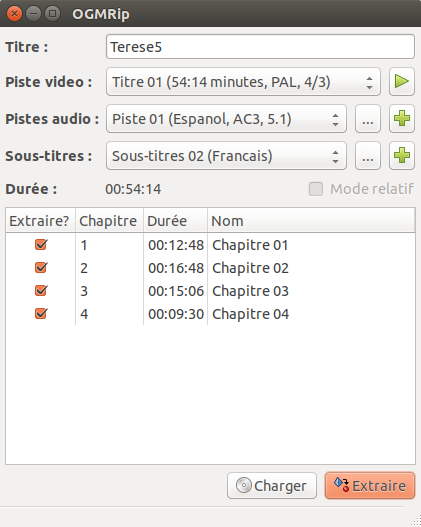Ceci est une ancienne révision du document !
OGMRip - Encoder un DVD
OGMRip est un logiciel spécialement conçus pour faciliter l'encodage de DVD.
Il permet de transcoder des DVDs en très grande qualité et produit des fichiers AVI, Ogg Media, Matroska ou MP4, appelés aussi format conteneur. Il supporte un grand nombre de codecs vidéo (XviD, Lavc, X264 et Ogg Theora) et audio (Ogg Vorbis, MP3, PCM, AC3, DTS et AAC) et peut extraire les sous-titres aux formats SRT ou VobSub. OGMRip automatise le plus possible toutes les étapes de l'encodage : il détermine automatiquement le taux d'échantillonnage vidéo pour une taille de fichier donnée et détecte les paramètres de découpage et de redimensionnement de l'image. Il permet également d'intégrer plusieurs pistes audios et plusieurs sous-titres dans un même fichier et d'encoder seulement quelques chapitres d'un titre vidéo.
Installation
Il vous suffit, pour cela, d'installer le paquet OGMRip.
OGMRip est disponible dans les dépôts multiverse depuis Ubuntu Hardy Heron (8.04).
La dernière version stable est régulièrement disponible sur le site de getdeb
Utilisation simple
Charger le DVD
Une fois le logiciel lancé, cliquez sur le bouton Charger. Une fenêtre s'ouvre et propose par défaut le disque dans le lecteur DVD. Cliquez sur le bouton Charger si celui-ci correspond.
Choix des pistes
Le logiciel choisit par défaut la piste vidéo la plus longue. C'est en général la piste qui contient le film, vous n'avez rien à changer à ce niveau.
Pour la piste audio, choisissez celle en français dans le menu déroulant.
Concernant les sous-titres, choisissez aucun.
Petit rappel, un fichier AVI compatible avec les platines DivX ne peut contenir qu'une piste audio, et aucun sous-titres. A moins que ces derniers soient incrustés dans la vidéo, et dans ce cas se référer au manuel utilisateur.
Extraire
Cliquez sur le bouton Extraire. Une fenêtre s'ouvre vous proposant un profil d'encodage pour votre vidéo, choisissez Compatible Platine DivX pour un CD DivX, ou tout autre suivant besoin. Laissez les cases à cocher Redimensionnment automatique et Découpage automatique par défaut. A noter, des profils supplémentaires pour l'iPod ou la PSP sont disponibles sur le site officiel.
Il se peut, avant l'extraction, qu'un message vous avertisse qu'il n'y a pas assez d'espace pour stocker les fichiers temporaires. Dans ce cas, allez dans le menu Édition → Préférences, onglet Avancées, et soit désactivez la copie du DVD sur le disque dur, soit choisissez un autre dossier temporaire (votre dossier utilisateur fera très bien l'affaire). Relancez l'extraction.
Suivant la puissance de votre PC, le temps d'encodage peut prendre de quelques dizaines de minutes à plusieurs heures.
Utilisation avancée
Un manuel utilisateur en français et extrêment complet est disponible sur le site d'OGMRip. Il vous permettra de comprendre et d'utiliser toutes les fonctions avancées du logiciel.
Améliorer le logiciel
Il est possible d'apporter sa contribution facilement afin d'améliorer le logiciel en profitant du fait que son développeur, billl pour les intimes, soit français.
Pour ce faire, il est indispensable d'installer la dernière version en date à partir du dépôt subversion du site officiel, ce qui permettra de profiter des dernières fonctionnalités, mais aussi d'éviter de remonter un bug qui a déjà été corrigé. Un tutoriel pas à pas, très complet est disponible sur le blog de Cyrille pour une compilation sur Ubuntu.
Actuellement, billl recherche des contributeurs pour valider les profils d'encodage pour l'iPod et la PSP. → voir le sujet sur le forum.
Voir aussi
Diverses pages traitant d'OGMRip :
- (fr, en) Site officiel d'OGMRip.
- (fr) Blog de Cyrille sur la compilation du svn pour Ubuntu.
- (fr) Article de Linuxpédia sur OGMRip.
- (fr) Article de Linux Pratique sur OGMRip.
- (fr) Appel à contribution sur le forum ubuntu-fr pour valider les profils d'encodage pour iPod et PSP.
Contributeurs : BebeFoetus.